摘要
當插入電腦,SD卡沒有顯示或未被正確辨識?其實,導致該問題出現的原因有很多,但是不用擔心,其解決方法也有很多種。本文將詳細介紹Windows辨識不出SD卡的原因,以及如何在不丟失檔案的情況下修復該問題。
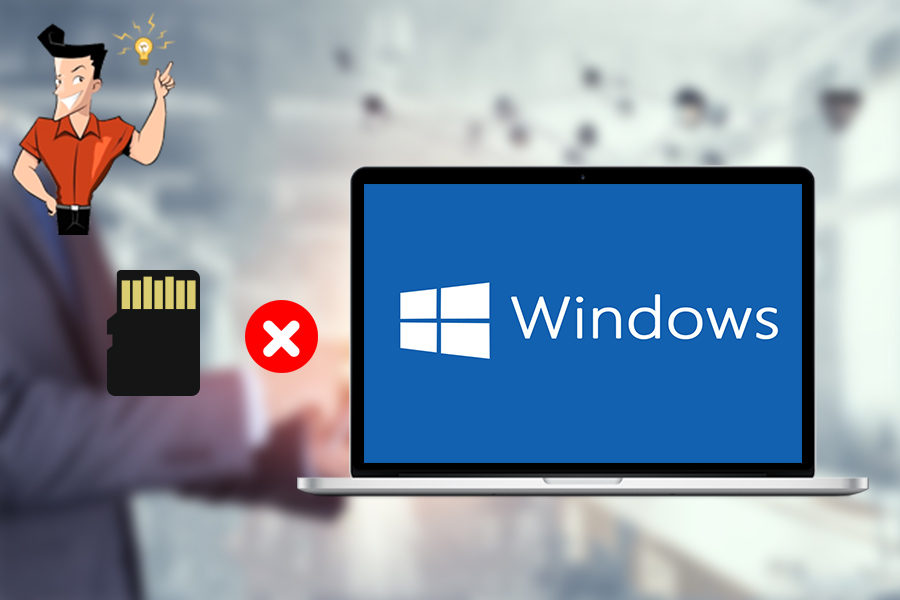

使用「Shift + Del」鍵永久刪除、清空的資源回收筒內的檔案資訊可通過Renee Undeleter找回。
隨身碟被要求格式化,可在進行格式化前使用Renee Undeleter進行掃描救援!
界面簡潔明了,非技術人員也可輕鬆使用軟體。
內建三種不同的掃描方案,可針對不同的檔案丟失原因進行掃描救援!
支援邊掃描邊預覽已掃描到的檔案資訊,確認檔案內容及質量後,可立即停止掃描進行救援!
適用於:Windows 10 / 8.1 / 8 / 7 / Vista / XP (32bit/64bit) & Mac OS 10.6 或以上
使用「Shift + Del」鍵永久刪除、清空的資源回收筒內的檔案資訊可通過Renee Undeleter找回。
隨身碟被要求格式化,可在進行格式化前使用Renee Undeleter進行掃描救援!
內建三種不同的掃描方案,可針對不同的檔案丟失原因進行掃描救援!
檔案恢復:快速找回因誤刪或清空資源回收筒而丟失的檔案。
格式化恢復:可快速救援因分割槽無法訪問或被格式化而丟失的檔案。
分區恢復:可分析並獲取分割槽信息,並完全掃描整個分割槽。
生成映像:可為分割槽生成映像,以備份當前分割槽狀態,之後可從映像檔案中救援檔案。

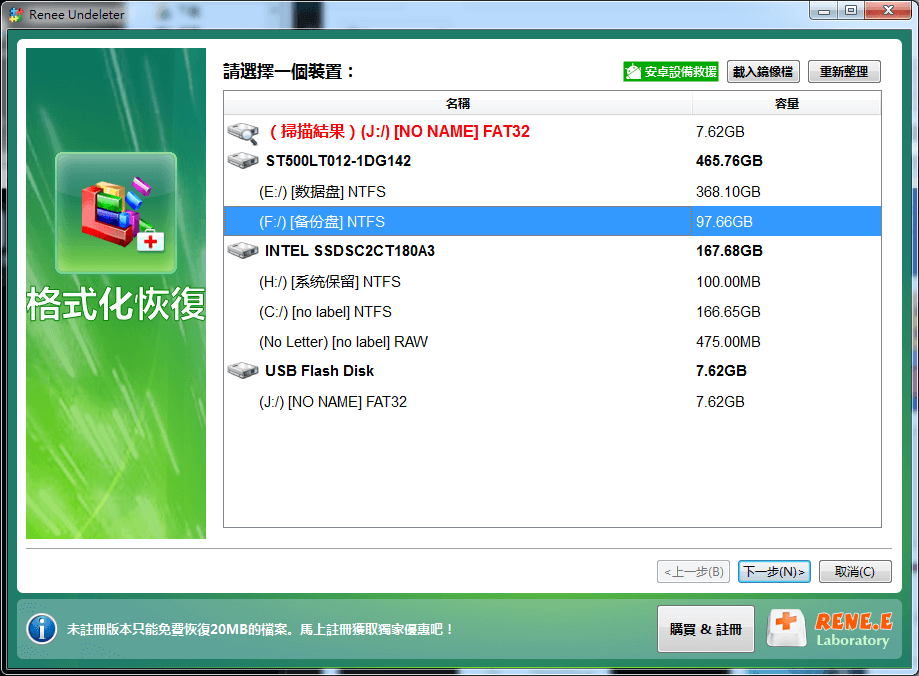
![需要救援的檔案,請勾選目標檔案並點選[恢復]按鈕](https://net.reneelab.com/wp-content/uploads/sites/7/2021/07/Undeleter-geshihuahuifu-fenqu3.png)
![選開始功能表,選擇[裝置管理員]](https://net.reneelab.com/wp-content/uploads/sites/7/2019/06/shebei.jpg)
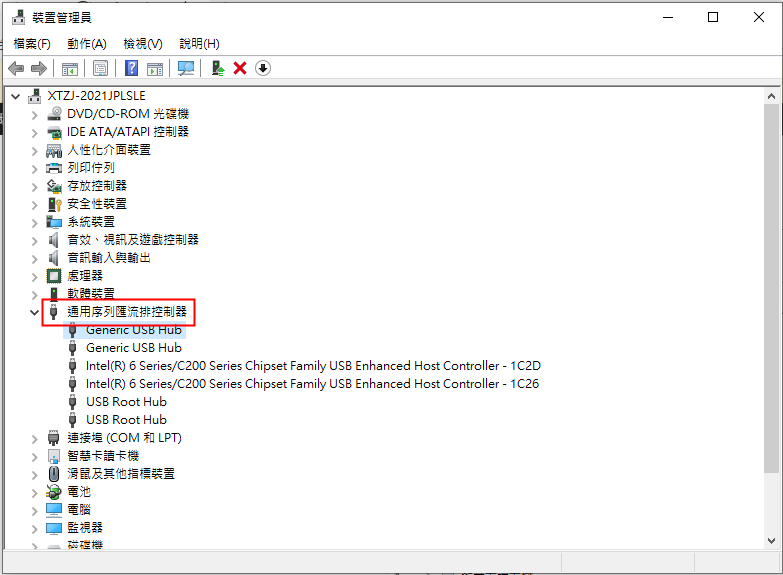
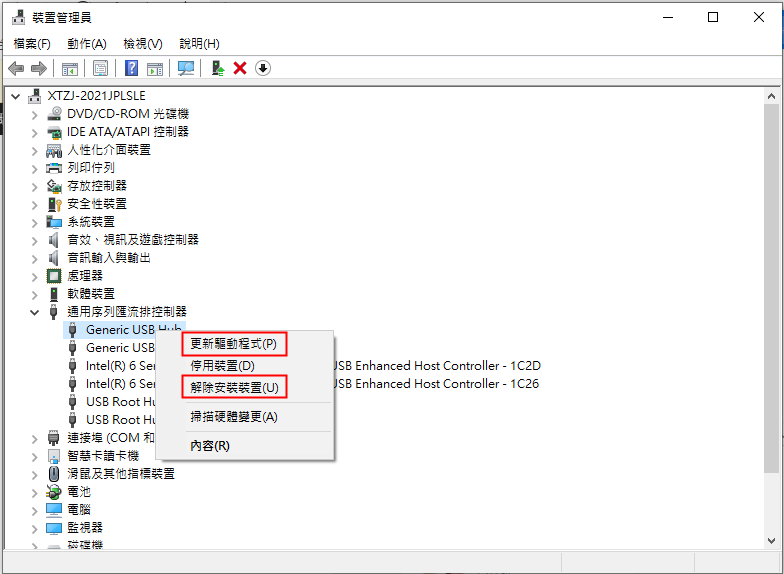
![選擇[磁碟管理]選項](https://net.reneelab.com/wp-content/uploads/sites/7/2021/07/cipanguanli.jpg)
![右鍵點選目標磁碟,選擇[變更磁碟機代號及路徑]](https://net.reneelab.com/wp-content/uploads/sites/7/2021/06/cipanguanli.jpg)
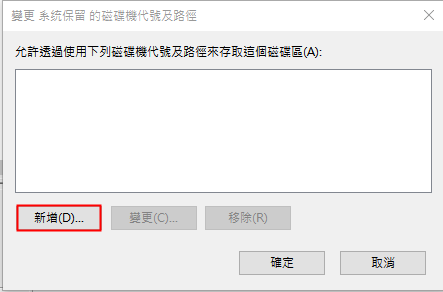
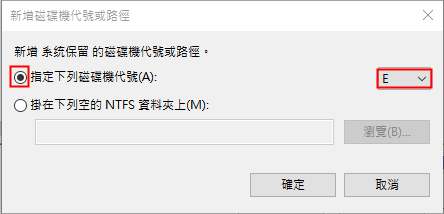
![右鍵點選[命令提示字元]並選擇[以系統管理員身分執行]](https://net.reneelab.com/wp-content/uploads/sites/7/2018/07/run-cmd-e1531215321693.png)
![命令提示字元視窗裡,輸入命令[chkdsk X: /r/f]](https://net.reneelab.com/wp-content/uploads/sites/7/2021/10/chkdsk-X-r-f.png)
![選擇[磁碟管理]選項](https://net.reneelab.com/wp-content/uploads/sites/7/2021/07/cipanguanli.jpg)
![選擇[格式化]](https://net.reneelab.com/wp-content/uploads/sites/7/2020/10/cipanguanli-geshihua2.jpg)
![勾選[執行快速格式化],點選[確定]然後按照指示完成格式化的過程](https://net.reneelab.com/wp-content/uploads/sites/7/2020/10/geshihua.jpg)
● FAT32
FAT32是檔案系統分割槽格式的一種,該格式採用了32位元的檔案分配表,增強了對磁碟的管理能力,從而突破了FAT16只支援單個檔案為2GB的限制。FAT32 仍然是當今世界上最流行的檔案系統之一,它可與多種裝置相容,如智慧型手機、平板電腦、電腦、數位相機、遊戲機、監控攝像頭等。
● exFAT
exFAT(全稱Extended File Allocation Table)是一種檔案系統,專為在USB隨身碟和SD卡等閃存驅動器上使用而生成。它可以儲存非常大的檔案,遠高於FAT32規定的4GB限制。如果你的SD卡大於64GB,那麼請選擇此檔案系統。exFAT可與許多不同的裝置和作業系統相容。
● NTFS
NTFS是一種建立在保護檔案和目錄檔案的基礎上,同時節省儲存資源、減少磁碟佔用量的先進的檔案系統。比起FAT,NTFS擁有更高的安全性、更好的磁碟壓縮功能、更快的執行速度。此外,它還支援稀疏檔案(Sparse File)以及磁碟配額等。




